- 公開日:
- 更新日:
エクセルで吹き出しの作り方(文字を入れる方法)
エクセルの表で、あるデータを説明する際に吹き出しを利用する場合があります。
ここでは吹き出しの作り方をご説明いたします。
エクセルで吹き出しの作り方
エクセルで吹き出しを作る方法をご説明します。
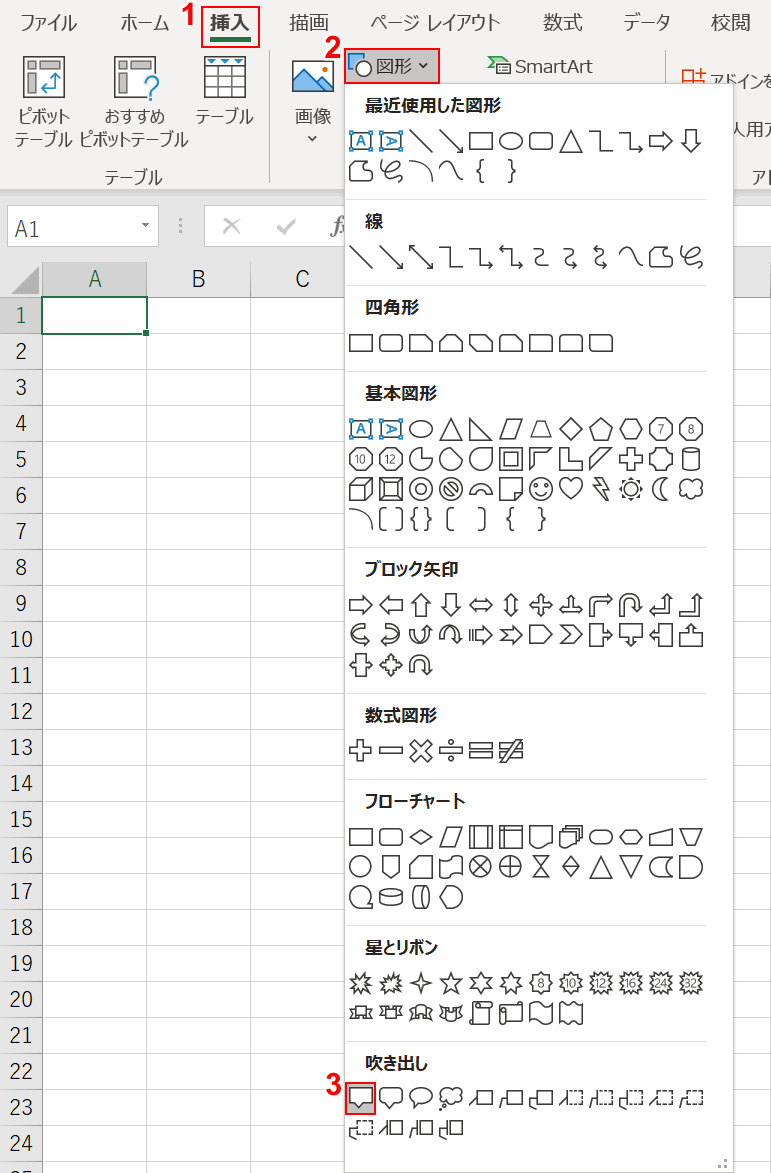
①【挿入】タブを選択し、②【図形】を押し、③【任意の吹き出し】を押します。
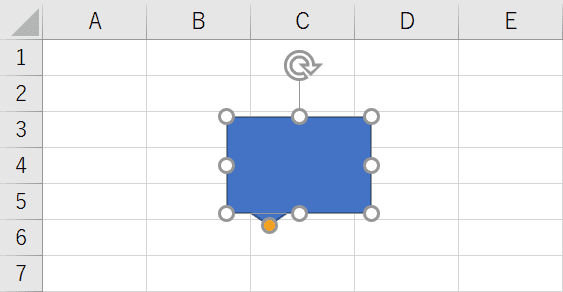
吹き出しを配置したい場所を【クリック】し、配置します。
吹き出しの種類
吹き出しの形はたくさん用意されております。
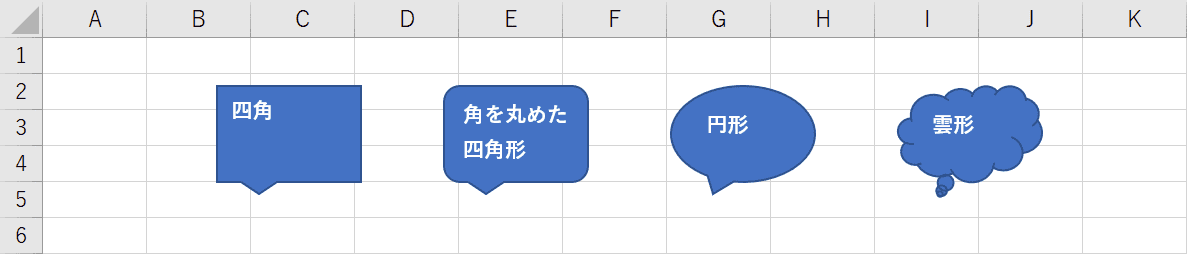
- 四角形
- 角を丸めた四角形
- 円形
- 雲形
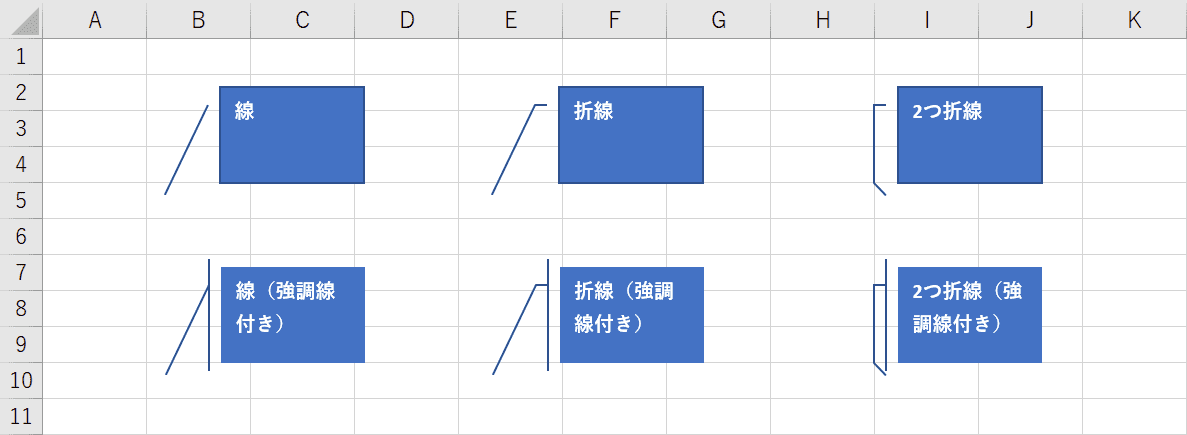
- 線
- 折線
- 2つ折線
- 線(強調線付き)
- 折線(強調線付き)
- 2つ折線(強調線付き)
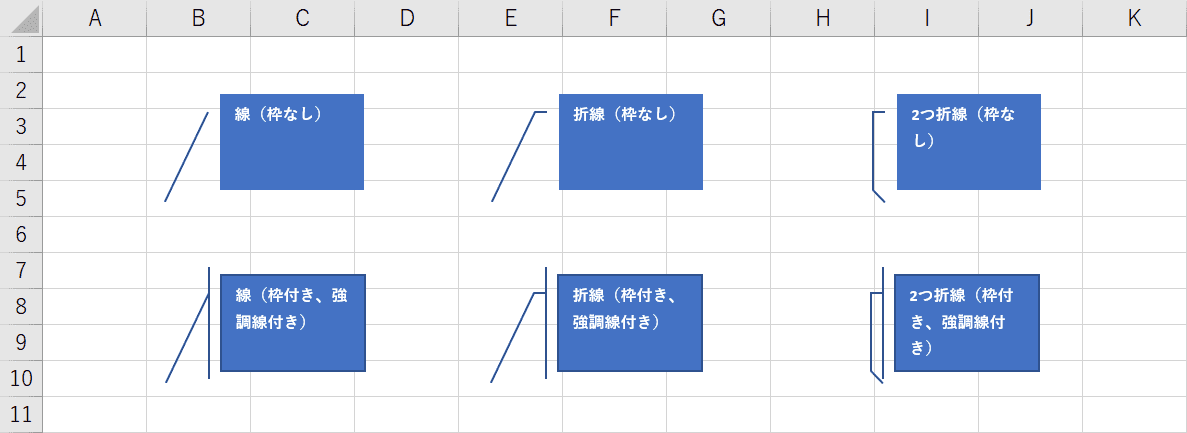
- 線(枠なし)
- 折線(枠なし)
- 2つ折線(枠なし)
- 線(枠付き、強調線付き)
- 折線(枠付き、強調線付き)
- 2つ折線(枠付き、強調線付き)
吹き出しの中に文字を入れる3つの方法
吹き出しの中に文字を入れる方法は3つありますので、ひとつひとつ紹介いたします。文字が入力できない場合でも、いずれかの方法でお試し下さい。
方法1:ダブルクリックをする
吹き出しの上で【ダブルクリック】をすると、文字入力が可能となります。
方法2:右クリックから
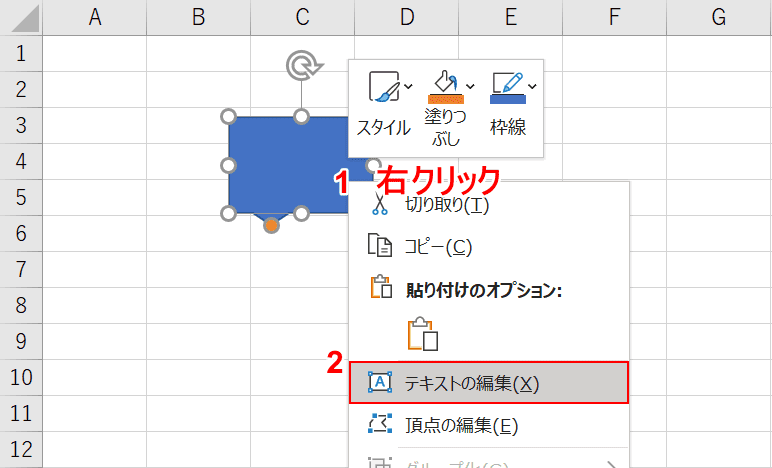
吹き出し上で①【右クリック】をし、②【テキストの編集】を選択します。
方法3:リボンメニューから
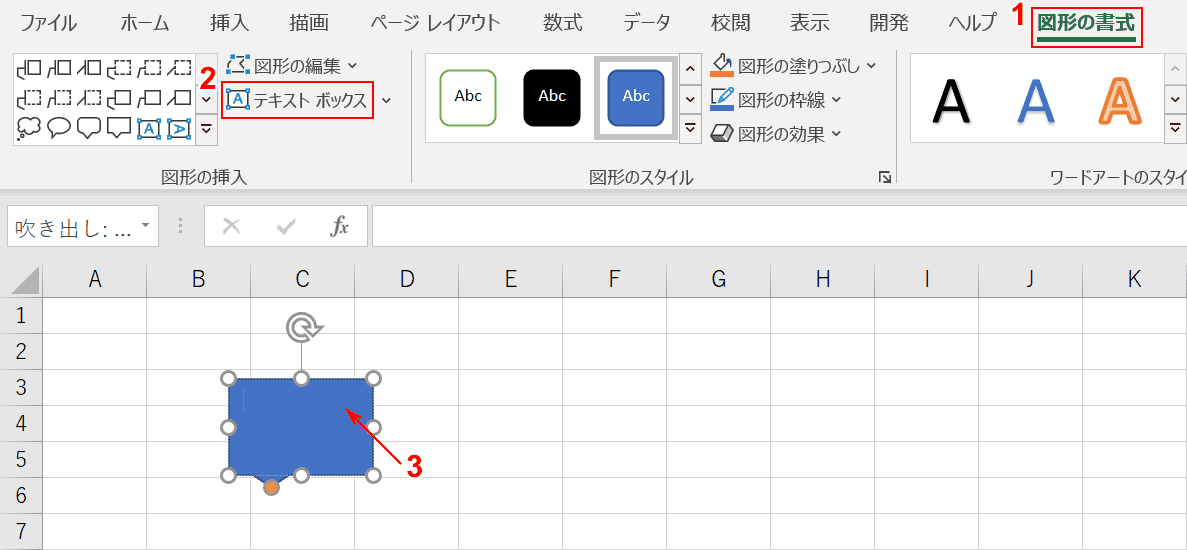
①【図形の書式】タブを選択し、②【テキストボックス】を押し、③【吹き出しをクリック】します。
吹き出しを削除
吹き出しの上で【クリック】して選択中にし、Delキーを押して削除いたします。
円グラフの凡例を吹き出しにする
エクセルで円グラフを作成した際に、凡例の表示方法を吹き出しみたくする方法もあります。
詳しくは以下の記事にてご説明しております。
